- Дефекты, повторяющиеся по вертикали
- Загрязнение тонером
- Замятие бумаги.
- Искажение формы символов
- Искажения, ошибки или пропуски в тексте
- Качество графики
- Коды ошибок в hp lj 1160,1320 : коды и сброс ошибок в hp — форум
- Листы из подающего лотка не подаются в принтер.
- Незакрепленный тонер
- Непропечатанные участки
- Очень низкая скорость печати задания
- Ошибки в системе os x
- Ошибки при протяжке бумаги
- Ошибки программного обеспечения принтера
- Перекос изображения (искажение)
- Перекос изображения на странице
- Повышение качества печати
- Принтер захватывает несколько листов одновременно
- Пропуски графики или текста или пустые страницы
- Распечатка отличается от изображения на экране
- Ремонт принтера hp laserjet 1320 -диагностика
- Серый фон
- Скручивание и деформация листов носителя
- Формат страницы изменяется по сравнению с другим принтером
Дефекты, повторяющиеся по вертикали
• Возможно, он поврежден. Если дефекты повторяются в одном и том же месте страницы, следует установить новый. • Причиной может быть загрязнение внутренних узлов принтера тонером. Дефекты, появляющиеся на оборотной стороне страницы, скорее всего, исчезнут сами собой после распечатки нескольких страниц. • Убедитесь, что в драйвере принтера выбран подходящий тип носителя для печати. | ||
Загрязнение тонером
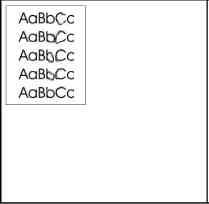
• Причиной появления следов загрязнения тонером у переднего края листа может быть загрязнение направляющих. Протрите направляющие куском сухой ткани без ворса.
• Проверьте тип и качество носителя для печати.
• Попробуйте установить новый.
• Причиной появления дефекта может быть низкая температура термоэлемента. Убедитесь, что в драйвере принтера выбран подходящий тип носителя для печати.
Замятие бумаги.
• Убедитесь, что материалы для печати отвечают установленным требованиям.
• Убедитесь в отсутствии на бумаге или другом носителе морщин, складок или дефектов.
• Проверьте чистоту механизма принтера.
• При печати с использованием пути прямого прохождения носителя убедитесь в том, что фиксатор (зеленого цвета) полностью закрыт, закрыв и открыв дверцу.
• При использовании функции автоматической двусторонней печати убедитесь, что индикатор носителя установлен на правильный формат бумаги.
Искажение формы символов
• Причиной искажения формы символов и неполной заливки их контуров может быть слишком гладкая поверхность бумаги или иного носителя для печати. Попробуйте заменить носитель для печати. • Искажения формы и волнистые контуры символов могут указывать на то, что принтер нуждается в техническом обслуживании. Распечатайте страницу конфигурации. Если искажается форма символов, обратитесь к уполномоченному дилеру или в представителю по обслуживанию компании Hewlett-Packard. | |||
Искажения, ошибки или пропуски в тексте
• Причиной ошибки может быть неправильный выбор драйвера принтера при установке программного обеспечения.
• Причиной искажения текста при печати из определенного файла могут быть проблемы с этим конкретным файлом. Причиной искажения текста при печати из определенного приложения могут быть проблемы с этим конкретным приложением. Убедитесь, что выбран подходящий драйвер принтера.
• Ошибка может быть вызвана используемой прикладной программой. Попробуйте выполнить печать из другой программы.
• Неплотный контакт в соединении или дефекты параллельного кабеля. Попробуйте выполнить следующие действия:
• Разъединить разъемы на обоих концах кабеля и подсоединить кабель заново.
• Попробуйте напечатать документ, который ранее распечатывался без ошибок.
• Если возможно, подключите кабель принтера к другому компьютеру и попробуйте напечатать документ, который ранее распечатывался без ошибок.
• Попробуйте использовать новый параллельный кабель IEEE-1284B длиной 3 м или меньше.
• Выключите принтер и компьютер. Отсоедините параллельный кабель и проверьте оба его конца на предмет повреждений. Снова подсоедините параллельный кабель и проверьте надежность соединений. Убедитесь, что принтер напрямую подсоединен к компьютеру. Удалите любые переключатели, средства архивации на ленту, ключи безопасности, а также все остальные устройства, подключенные между параллельным портом компьютера и принтером. Эти устройства могут мешать соединению принтера с компьютером. Перезагрузите компьютер и принтер.
Качество графики
Параметры передачи графических изображений не соответствуют характеру задания на печать. Проверьте и при необходимости измените параметры передачи графики (например, разрешение) в драйвере. Для получения качественной печати пользуйтесь оригинальными картриджами (дорого скупаем картриджи к принтеру, в скупку картриджи дороже цена, где сдать в скупку новые картриджи для принтера).
При преобразовании из одного графического формата в другой может произойти снижение разрешения.
Вернитесь к разделу Поиск решения.
Коды ошибок в hp lj 1160,1320 : коды и сброс ошибок в hp — форум
На данных моделях аппаратов индикация осуществляется при помощи 5 индикаторов, по порядку сверху вниз:
1.Wireless light — обозначим как «1«
2.Toner light — обозначим как «2«
3.Attention light — обозначим как «3«
4.Ready light — обозначим как «4«
5.Go button and ligh — обозначим как «5«
Рассмотрим индикации данных моделей и их вторичные индикации ошибок:
1 индикация
1 — не горит
2 — не горит
3 — мигает
4 — мигает (индикаторы мигают поочереди)
5 — мигает
Initialization/Startup/Reconfiguration initialization/Job cancel. Cleaning page.
2 индикация
1 — не горит
2 — не горит
3 — не горит
4 — горит
5 — не горит
Ready
3 индикация
1 — не горит
2 — не горит
3 — не горит
4 — мигает
5 — не горит
Processing data
4 индикация
1 — не горит
2 — не горит
3 — мигает
4 — не горит
5 — горит
Manual feed or continuable error: manual feed, out of paper for the specified tray, general continuable error, memory configuration error, personality/Job related error. To recover from the error and print whatever data is possible, press the Go button. The printer might print a partial page, or the quality might be lower than normal. If the page is too complex, the printer might be out of memory. Try reducing the complexity of the page or try adding more memory. If the recovery is successful, the printer goes to the Processing Data state and completes the job. If the recovery is unsuccessful, the printer returns to the Continuable Error state.
5 индикация
1 — не горит
2 — не горит
3 — мигает
4 — не горит
5 — не горит
Attention: paper tray is empty, door open, paper jam, misfeed from tray.erif that the print cartridge is present and that the print-cartridge door is closed correctly. Verify that media is present in the input tray. Clear any jams and perform paper-path functional checks. To reset the printer after a jam, press the Go button. You might need to clear the error manually, and press the Go button or close the top cover.
6 индикация
1 — не горит
2 — не горит
3 — горит
4 — горит
5 — горит
Fatal error: A fatal error has occurred. The Attention, Ready, and GO LEDs are on solid. Turn off the printer, wait 10 seconds, and turn on the printer. Unplug the printer for five minutes, and then plug it back in and turn it on. If you are unable to resolve the problem, Contact HP support .
7 индикация
1 — не горит
2 — не горит
3 — мигает
4 — мигает (индикаторы мигают одновременно)
5 — мигает
Accessory error: Нажмите и удерживайте кнопку GO, чтобы получить подкод ошибки:
1 подкод
1 — не горит
2 — не горит
3 — горит
4 — не горит
5 — не горит
Engine error : The formatter and engine are not communicating. Unplug the printer and then plug it back in. Reseat the formatter cable in the ECU. If the error persists, replace the formatter. If, after replacing the formatter, the error persists, replace the ECU.
2 подкод
1 — не горит
2 — не горит
3 — не горит
4 — горит
5 — не горит
Laser/scanner error: Check the laser/scanner cable connections. If the error persists, replace the laser/scanner.
3 подкод
1 — не горит
2 — не горит
3 — мигает
4 — не горит
5 — горит
Beam error: Check the laser/scanner cable connections. If the error persists, replace the laser/scanner.
4 подкод
1 — не горит
2 — не горит
3 — мигает
4 — не горит
5 — не горит
Motor error: Check the motor cable connections. If the error persists, replace the motor.
5 подкод
1 — не горит
2 — не горит
3 — не горит
4 — горит
5 — горит
Fuser error : Unplug the printer for at least ten minutes. Verify that the fuser connector and thermistor connector are both firmly seated in the ECU. Perform a heating element resistance check. If the resistance readings are correct, but the error persists, replace the fuser.
6 подкод
1 — не горит
2 — не горит
3 — мигает
4 — мигает (индикаторы мигают одновременно)
5 — мигает
General fatal error: Turn the printer off, and then turn the printer back on. If the error persists, disconnect the I/O cable and print an engine test. If the self-test is successful, reconnect the I/O cable. If the error persists, replace the formatter.
Листы из подающего лотка не подаются в принтер.
• Убедиться, что принтер не настроен на режим подачи вручную.
• Проверьте правильность установки направляющих носителя.
• Причиной ошибки может быть загрязнение или износ подающего ролика.
Незакрепленный тонер
• Протрите внутреннюю поверхность принтера. • Проверьте тип и качество носителя для печати. • Попробуйте установить новый. • Убедитесь, что в драйвере принтера выбран подходящий тип носителя для печати. • Включите шнур питания принтера непосредственно в розетку электросети, а не через сетевой фильтр. | ||
Непропечатанные участки
• Причиной могут быть дефекты отдельных листов. Попробуйте распечатать задание еще раз. • Неравномерное содержание влаги или влажные пятна на поверхности носителя. Попробуйте напечатать документ на новом носителе. • Дефектная партия бумаги. Определенные технологии производства могут препятствовать закреплению тонера на некоторых участках листа. Попробуйте другой тип или марку носителя. • Возможно, имеется дефект. | |||
Если ошибку устранить не удалось, следует обратиться к уполномоченному дилеру или к представителю по обслуживанию компании Hewlett-Packard.
Вертикальные линии
Возможно, поцарапан фоточувствительный барабан внутри. Замените новыми картриджами.
Очень низкая скорость печати задания
Максимальная скорость печати составляет 20 страниц в минуту для принтера HP LaserJet 1160 и до 22 страниц в минуту для принтера серии HP LaserJet 1320. Причиной ошибки может быть очень сложное задание на печать. Попробуйте выполнить следующие действия:
• Упростите документ (например, отказавшись от некоторых рисунков).
• Выберите в драйвере принтера обычную бумагу в качестве типа носителя.
При печати на плотном носителе это может привести к недостаточному закреплению тонера.
• Установить в принтер дополнительную память.
• Использование узких листов или плотного носителя снижает скорость печати. Используйте обычный носитель.
Вернитесь к разделу Поиск решения.
Ошибки в системе os x
Симптом | Возможная причина | Решение |
Не отображаются функции принтера. | Для принтера выбран неправильный файл PPD. | Проверьте файл PPD, выбранный для принтера, следующим образом: В диалоговом окне «Print» нажмите на Summary. Проверьте, что значение параметра «PPD for:» установлено правильно. Если значение PPD неверное, удалите принтер в окне «Print Center» и добавьте его еще раз. Возможно, потребуется выбрать файл PPD вручную. |
При использовании OS X версии 10.2 принтер не использует функцию «Rendezvous» (mDNS) | Возможно,необходимо обновить внутреннюю плату HP Jetdirect до версии, которая поддерживает функцию Rendezvous. | |
Лоток 2 не отображается в списке установленных лотков, несмотря на то, что он установлен. (Только для принтера серии HP LaserJet 1320) | Возможность выбора устанавливаемых компонентов вручную имеется только в системе Mac OS X версии 10.2 или выше. |
Ошибки при протяжке бумаги
Выберите наиболее близкое описание проблемы:
• Замятие бумаги.
• Перекос изображения (искажение)
• Принтер захватывает несколько листов одновременно
• Листы из подающего лотка не подаются в принтер.
• Скручивание и деформация листов носителя
• Ошибки при выходе носителя из принтера
• Очень низкая скорость печати задания
Ошибки программного обеспечения принтера
Проблема | Решение |
Во время установки программного обеспечения появилось сообщение об ошибке | • Переустановите программное обеспечение принтера. На панели задач Windows щелкните на Пуск, выберите Программы, выберите HP LaserJet 1160 или HP LaserJet 1320, а затем щелкните на Удалить. Выключите принтер. Установите программное обеспечение принтера с компакт-диска. Включите принтер. |
Закройте все запущенные приложения. Чтобы закрыть приложение, отображаемое в виде значка на панели задач, следует щелкнуть правой кнопкой мыши на значке и выбрать Закрыть или Отключить. | |
• Проверьте объем свободного пространства на диске, на который выполняется установка программного обеспечения принтера. При необходимости следует освободить как можно больше места на диске и повторно установить программное обеспечение принтера. • При необходимости следует запустить программу дефрагментации диска и повторно установить программное обеспечение принтера. | |
Принтер находится в режиме готовности, но печать не выполняется | • Проверьте работу принтера, напечатав страницу конфигурации. • Убедитесь, что все кабели подключены правильно и удовлетворяют техническим требованиям. Это касается USB, параллельных, сетевых кабелей, а также кабелей питания. Попробуйте использовать новый кабель. |
Вернитесь к разделу Поиск решения.
Перекос изображения (искажение)
Небольшой перекос — это нормальное явление, особенно очевидное при печати на печатных бланках.
• См. дополнительные сведения в разделе Перекос изображения на странице.
• Отрегулируйте положение направляющих по ширине и длине носителя и повторите печать.
Перекос изображения на странице
• Проверьте правильность укладки носителя в лоток, а направляющие не слишком плотно прижаты к носителю и установлены без чрезмерного зазора. • Причиной перекоса может быть загрузка слишком боьшого объема носителя в подающий лоток. • Проверьте тип и качество носителя для печати. | ||
Повышение качества печати
Этот раздел содержит сведения, позволяющие определить и устранить дефекты изображения.
Светлая или блеклая печать
• В нем недостаточно тонера. • Возможно, носитель не соответствует техническим требованиям компании Hewlett-Packard (например, слишком высокое содержание влаги или шероховатая поверхность). | |||
принтера. • Причиной чрезмерно светлой печати целых страниц может быть выбор слишком низкой интенсивности печати или включение режима EconoMode. Отрегулируйте интенсивность печати и отключите режим EconoMode в драйвере принтера. |
Частички тонера
• Возможно, носитель не соответствует техническим требованиям компании Hewlett-Packard (например, слишком высокое содержание влаги или шероховатая поверхность). | ||
принтера. • Возможно, требуется очистить принтер. | ||
Принтер захватывает несколько листов одновременно
• Слишком много листов в подающем лотке.
• Убедитесь в отсутствии на бумаге или другом носителе морщин, складок или дефектов.
• Попробуйте использовать бумагу из новой пачки. Не пролистывайте бумагу перед загрузкой в подающий лоток.
• Износ подающей пластины принтера.
Пропуски графики или текста или пустые страницы
• Убедитесь, что файл не содержит пустых станиц.
• Возможно, с него не удалена герметизирующая лента. Извлеките его и, потянув за язычок на его конце, полностью удалите предохранительную ленту. Вставьте на место. Чтобы проверить принтер, распечатайте демонстрационную страницу, нажав клавишу пуска.
• Возможно, параметры работы с графикой, заданные в свойствах принтера, не подходят для распечатываемого задания. Попробуйте изменить параметры работы с графикой в драйвере принтера.
• Очистите принтер, особенно контакты между ним и источником питания.
Распечатка отличается от изображения на экране
Выберите наиболее близкое описание проблемы:
• Искажения, ошибки или пропуски в тексте
• Пропуски графики или текста или пустые страницы
• Формат страницы изменяется по сравнению с другим принтером
• Качество графики
Ремонт принтера hp laserjet 1320 -диагностика
Любая модель HP LaserJet P1005, P1006, P1007, P1008, P1009HP LaserJet P1102, P1106HP LaserJet P1505HP LaserJet P1560, P1566, P1606HP LaserJet P2022, P2022HP LaserJet P2030, P2035, P2050, P2055HP LaserJet P3005HP LaserJet Enterprise P3015HP LaserJet P4014, P4015, P4515HP LaserJet Enterprise 600 M601, M602, M603МФУ HP LaserJet 3015, 3020, 3030, 3050, 3052, 3055МФУ HP LaserJet 3390, 3392МФУ HP LaserJet M1005МФУ HP LaserJet M1120, M1132, M1136МФУ HP LaserJet M1212, M1213, M1214, M1216, M1217, M1219МФУ HP LaserJet M1319МФУ HP LaserJet M1522, M1536МФУ HP LaserJet M2727МФУ HP LaserJet M3027, M3035МФУ HP LaserJet M4345МФУ HP LaserJet M5025, M5035HP LaserJet 1000, 1005WHP LaserJet 1010, 1012, 1015HP LaserJet 1018, 1020HP LaserJet 1022HP LaserJet 1150HP LaserJet 1160HP LaserJet 1200, 1220HP LaserJet 1300HP LaserJet 1320HP LaserJet 2100, 2200HP LaserJet 2300HP LaserJet 2410, 2420, 2430HP LaserJet 4000, 4050, 4100HP LaserJet 4200HP LaserJet 4250, 4350HP LaserJet 4300HP LaserJet 5000, 5100HP LaserJet 5200HP LaserJet 8000, 8100, 8150HP LaserJet 9000, 9040, 9050
Серый фон
• Проверьте правильность установки гнезда первоочередной подачи на 1 лист (лоток 1). • Уменьшите значение параметра плотности печати с помощью HP Toolbox или встроенного Web-сервера. Уменьшение интенсивности печати способствует устранению серого фона. • Замените носитель на менее плотный. | ||
принтера. • Проверьте микроклимат в месте установки принтера. Причиной появления серого фона может быть очень низкая влажность воздуха. • Установите новый. |
Скручивание и деформация листов носителя
• См. дополнительные сведения в разделе Скручивание или волнистая поверхность.
• Для печати в режиме пути прямого прохождения носителя следует открыть выходную дверцу.
Ошибки при выходе носителя из принтера
Откройте или закрйоте дверцу пути прямого прохождения в зависимости от выбранного режима.
Формат страницы изменяется по сравнению с другим принтером
Если для создания документа использовалась более старая версия драйвера принтера (программного обеспечения принтера) или в программном обеспечении установлены другие параметры свойств принтера, то при попытке печати с использованием нового драйвера принтера или новых параметров формат страницы может измениться. Для устранения ошибок можно попробовать выполнить следующие действия:
• Создайте и распечатайте документы с использованием одного и того же драйвера и параметров настройки свойств принтера независимо от модели принтера, на котором они печатаются.
• Измените разрешение, формат бумаги, параметры шрифтов и другие параметры настройки.






